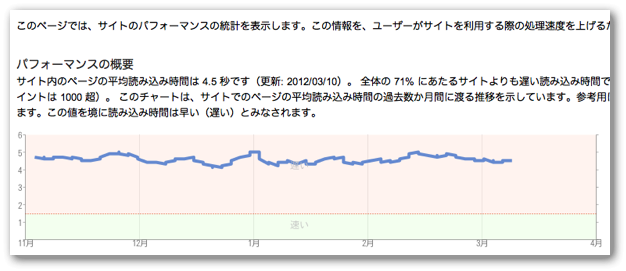[対象: 全員]
Googleウェブマスターツールでには使いこなせないくらいのたくさんの機能が存在します。
特に初級者にとってはどの機能をどのように使ったらいいのか圧倒されそうだし、ベテランであっても常日頃からすべての機能を使ってはいません。
Google社員のTiffany Oberoi(ティファニー・オベロイ)さんとMichael Wyszomierski(マイケル・ウィスゾミエルスキー)氏がそれぞれのお気に入りのウェブマスターツールの機能を語りました。
僕からの補足解説を交えて2人のお気に入り機能を紹介します。
メッセージ
ウェブマスターツールは管理者にメッセージを送信することがあります。
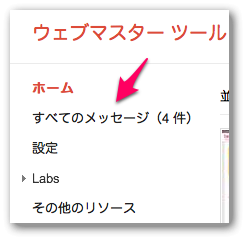
メッセージには設定の変更やサイトに起こった重大な問題などさまざまな種類があります。
今年の1月と2月だけで送ったメッセージは70万通をすでに超えています。
この数字には、マルウェアの通知や最新再リクエストへの返信、一般的なフィードバックはこの数字に含まれていません。
ペナルティ系の警告が中心の数字と思われます。
すべてのメッセージを含めたらもっともっと大きな数字になるでしょう。
重要なメッセージにはすぐに気付くことができるように普段使っているメールアドレスへの転送を必ず設定しておきましょう。
「不自然リンクへの警告」が届いていたのにGoogleウェブマスターツールにめったにログインしなくて、警告が届いてから2、3ヶ月後に知ったという笑えないサイト管理者を数人知っています。
ウェブマスターツールへのメッセージ転送の手順は、僕のブログでも以前に説明しましたが古いので最新版をヘルプで確認してください。
『メッセージをメールに転送する – ウェブマスター ツール ヘルプ』
使用するドメイン
「サイト設定」の「設定」の「使用するドメイン」では、wwwありとwwwなしのどちらを検索結果に表示するかを設定できます。
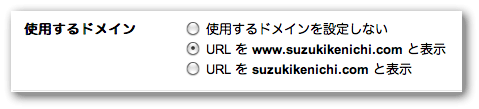
いわゆる正規化です。
wwwありとwwwなしの正規化は301リダイレクトやrel=”canonical”タグなどその他の手段も使えますが、ウェブマスターツールの「使用するドメイン」も併用するといいでしょう。
重複コンテンツを防いだりPageRankの分散を防ぐためにwwwありとなしの正規化は必ず設定しておく必要があります(最近のGoogleは自動で正規化してくれるけれど完璧ではない)。
面倒なのは、wwwありとwwwなしの両方でサイト確認を完了しなければならない点です。
一回設定すればそれで済むのですが、手間がかかるのは確かです。
地域ターゲット
「使用するドメイン」と同じ「設定」では.comや.net、.orgなどgTLDを利用しているときは、特定の国・地域をサイトを関連付けることができます。

日本語サイトの場合はほとんど意味を持ちませんが、英語のように世界中で使われている言語においては米国向けと英国向け、豪州向けではコンテンツに違いがあることもあります。
そんな状況では、「地域ターゲット」を設定するとその国や地域のユーザーを対象にしたサイトだとGoogleに伝えることができます。
なお、.tvや.ccなど一部のccTLDはその国以外の人間でも取得できgTLDのように使われているので地域ターゲットを設定できます。
通常のccTLDは地域ターゲットを設定できません。
URLパラメータ
「URLパラメータ」ではパラメータが付いたURLの処理を設定できます。
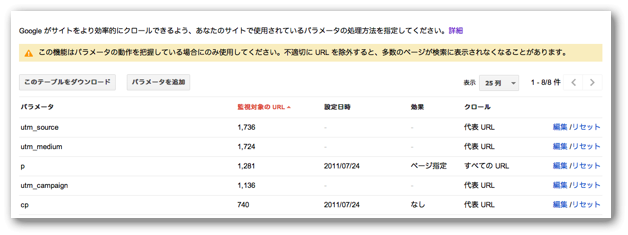
セッションIDや並び替えでURLにパラメータが加わることで重複URLが発生することがあります。
URLパラメータを使えば、無視するパラメータや正規化URL、クロールさせるパラメータを細かく指定できます。
URLパラメータは高度な機能なので間違えて設定しないように細心の注意が必要です。
インデックスさせるべきURLをインデックスさせないようにしてしまったなどというミスがないように気を付けてください。
でも大規模なサイトで同じコンテンツに対して複数のパラメータが加わるときはこのURLパラメータは非常に有用な機能と言えます。
キーワード
「ウェブ上のサイト」の「キーワード」ではサイトでよく使われているキーワードがレポートされます。
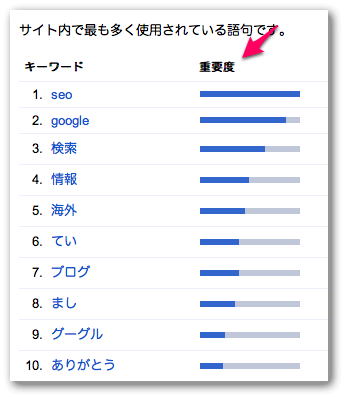
サイトのテーマをGoogleがどのように理解しているかを知るのに役立ちます。
とティファニーさんは言っていますが、この「キーワード」機能は僕は当てにしません。
表示には「重要度」と書かれていますが、単純に「出現回数」の多いキーワードが順に並んでいるに過ぎません。
6位の「てい」って何でしょう?
10位の「ありがとう」は、僕ってそんなに「ありがとう」を連発していますかね?
ただここには身に覚えのないキーワード、英語だったら Viagra や Cialis などが出てきていたらハッキングされている可能性が高いので調査が必要です。
この点はティファニーさんも注意するように言っています。
HTMLの候補
「HTMLの候補」では、meta descriptionタグとtitleタグの状態を知ることができます。
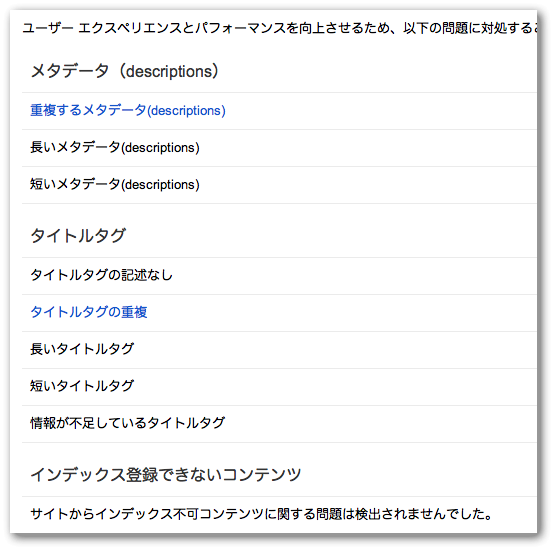
meta descriptiontとtitleの2つタグは、検索結果でのページの表示に大きく影響します。
重複してるものや長すぎるもの、短すぎるものなど問題を起こしていないかどうかをチェックしましょう。
そのページに固有のtitleタグとmeta descriptionタグを記述するのが基本中の基本です。
適切なtitleタグが書かれていないことは、Googleによるtitleタグの書き換えの大きな理由にもなります。
サイトのパフォーマンス
「Labs」にある「サイトのパフォーマンス」はページの読み込み速度をレポートします。
表示速度が速いことやユーザーエクスペリエンスの向上につながり、コンバージョン率の上昇にも貢献します。
Google.comでは、微小ながらもページの表示速度がランキングの指標に取り入れられています。
Googleは自分たちのサービスにもスピードを追求しています。
僕たちも見習ってサイトのスピードアップに取り組んでいきましょう。
以上がGoogleの社員がお気に入りのGoogleウェブマスターツールの7つの機能です。
他にも、ウェブマスターツールには役に立つ機能が山ほどあります。
サイトマップ送信は初期の時代からの機能でまっ先に使うでしょう。
SSL検索がデフォルトになった今、Google検索からの検索キーワードを知るには「検索クエリ」が頼りになります。
自サイトのバックリンクであればウェブマスターツールの「サイトへのリンク」がもっとも信頼性の高いデータを返してくれます。
Fetch as Googlbotはトラブルシューティングには欠かせないし、URL送信機能を搭載しクローラを呼ぶことまで可能になりました。
先日追加された、制限ユーザーの登録も便利な機能の仲間入りといっていいでしょう。
Googleウェブマスターツールを十分に使いこなせていないとしたら、焦ることはないのでどんな機能があるのか1つ1つ確かめて、どんな場面で使えるのか想像してみてください。
ウェブマスターツールにサイトを登録すると自分がやっていることがGoogleにバレると言っている人もいますが、そう言っている時点でその人のSEOは終わっています。
正しいSEOを試作しているのであればウェブマスターツールを使わないことはマイナス以外の何ものでもありません。
こんなに素晴らしいツールなのですから有効に使い倒したいものです。